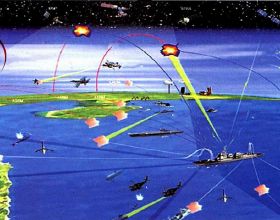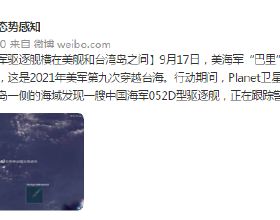分享最實在的玩機技巧,洞察最前沿的科技資訊!大家好,這裡是手機科技園!
不知道大家平時使用iPhone手機,都是怎麼截圖的呢?今天就來給大家盤點一下,iPhone手機的4種截圖方法,同時還能截長圖,一起來看看吧。
一、組合鍵截圖
相信這個截圖方法是最多人使用的方法了,組合鍵截圖的話只要【同時按下電源按鈕+調高音量按鈕】,就可以截圖了。
二、輔助觸控截圖
除了使用組合鍵截圖外,你也可以使用輔助觸控截圖,只要開啟iPhone【輔助觸控功能】,然後雙擊觸控按鈕就可以立即截圖。
依次點選【設定】-【輔助功能】-【觸控】-【輔助觸控】-【自定操作】;
選擇想要截圖的方式,例如選擇【輕點兩下】,然後在操作中選擇【截圖】即可。
當你想要使用【輔助觸控】截圖時,只需輕點螢幕上的“小圓點”,即可實現快速截圖。
三、輕點兩下截圖
如果你的iPhone升級到了iOS14,那麼輕點背面兩下就能截圖了。
開啟 iPhone 設定,依次點選【觸控】-【輕點背面】,下拉到介面底部,點選【輕點背面】進行設定;
當你需要截圖時,只需輕點 iPhone 背部兩下就可以快速截圖啦。
四、瀏覽器截長圖
iPhone自帶的Safari瀏覽器是有長截圖功能的,在網頁上先截圖一張,然後即可檢視截圖,點選右上角的“整頁”,接著再點選右上角的分享按鈕,可以儲存為PDF長圖。
對於PDF檔案,在手機上檢視和傳送都特別不方便,你可以開啟微信,藉助迅捷PDF轉換器小程式,將瀏覽器儲存的PDF檔案,直接轉換成圖片,就能在iPhone相簿中查看了。
寫在後面:
今天的內容就到這裡了,覺得不錯的話可以分享出去,這樣能夠幫助到更多的人哦。
iPhone手機原來還能截長圖,這4種截圖方法,你未必全都用過。